Cómo se activa 'modo lectura' dentro de Chrome en Android - Menos distracciones
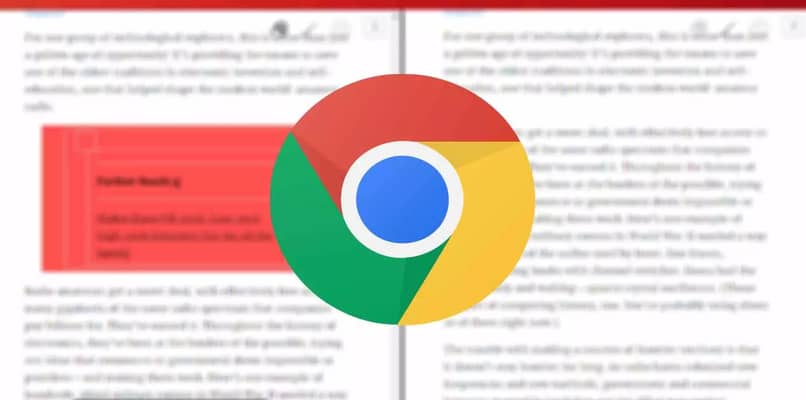
Es muy habitual que ocupemos navegadores como Google Chrome con la finalidad de investigar alguna información, tutorial y demás, pero por lo general cuando ingresamos a una página web, esta suele tener muchos anuncios y contenido innecesario que provoca distracciones y nos desenfoca de nuestro objetivo principal.
Es por ello que Chrome y otras plataformas cuentan con una función de "Modo lectura", el cual será muy útil para combatir estos problemas ¿Qué pasa si no sabemos como activar el modo lectura en nuestro navegador de Google Chrome? En seguida te mostramos todos los pasos necesarios para que encuentres dicha opción.
¿Qué versiones de Android permite activar el modo lectura en Chrome?
Existen distintas versiones del sistema operativo Android que no permiten el modo lectura en Chrome, ya que si posees una versión de Android Kit Kat 4.4 o inferior a estas, no podrás utilizar esta herramienta, esto debido a que estas versiones de sistema operativo en la actualidad se encuentran obsoletos, por lo cual si cuentas con mencionada versión u otra de las anteriores, te recomendamos actualizar el software de tu dispositivo Android, ya que de esta manera podrás disfrutar de todas las herramientas y opciones que este nos ofrece.
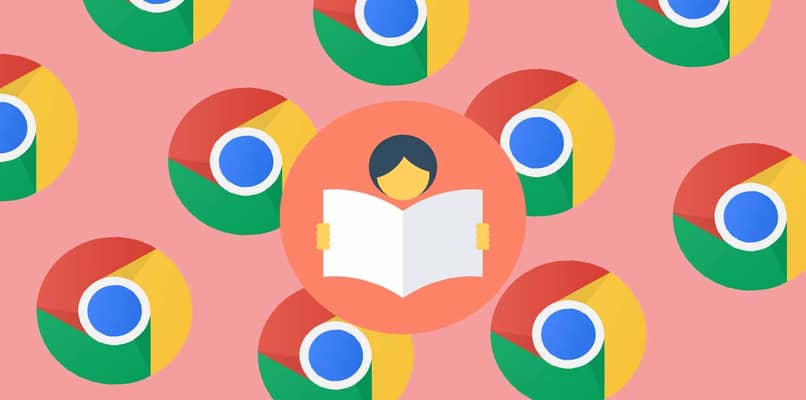
¿Qué pasa al activar el modo lectura en Google Chrome si tienes un dispositivo Android?
Si decidimos activar el modo lectura de nuestro Google Chrome en Android, provocaremos que al estar en una página, esta oculte de manera automática todo tipo de contenido excepto texto, es decir, ocultara imágenes, anuncios y todo tipo de contenido audiovisual, así podremos enfocarnos en leer toda la información necesaria de una manera textual.
¿En qué lugar encuentras el modo lectura para Chrome en un celular Android?
Ahora sabiendo las versiones de Android que soportan esta opción y que pasa si la activamos en este mismo, debemos saber en qué lugar de nuestro navegador se encuentra mencionada opción y como activarla.
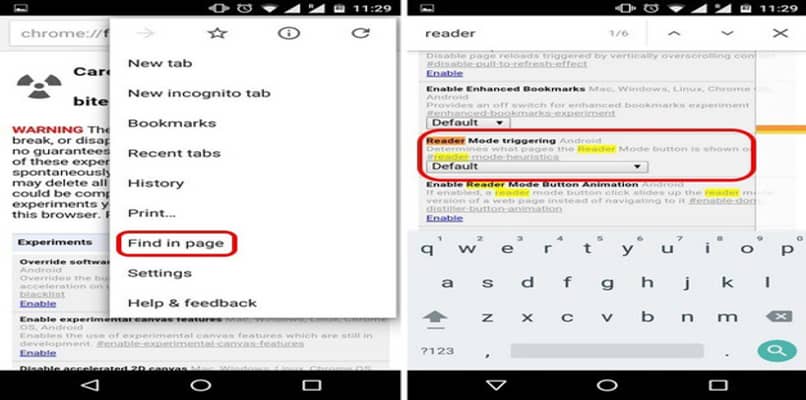
Recomendamos descargar Chrome desde la última versión de la tienda Google Play Store para contar con estas y otras herramientas actualizadas, teniendo en cuenta lo anterior, el sitio en el cual podemos encontrar el modo lectura en nuestro dispositivo Android es desde la configuración del navegador.
¿De qué forma se activa el modo lectura en un teléfono Android?
Existen 2 métodos desde los cuales podremos activar el modo lectura desde nuestro dispositivo Android, cabe destacar que, el modo lectura no es 100% compatible con todas las páginas o sitios web que existen, además de que necesitamos una versión actualizada de Google Chrome para tener el acceso y mayor tasa de compatibilidad con esta y otras opciones, sin más que agregar, te mostraremos las instrucciones que debes seguir al pie de la letra para activar el modo lectura de Chrome en Android.
En las configuraciones de Google Chrome
- Abrimos el navegador de Google Chrome desde cualquiera de nuestros dispositivos con sistema operativo Android.
- Desde los tres puntitos de la esquina superior derecha de la interfaz, nos dirigiremos a la configuración de nuestro navegador.
- Dentro de las opciones nos desplazaremos hasta encontrar aquella que menciona "Accesibilidad" e ingresaremos en ella.
- Buscamos la opción "Vista simplificada para páginas web" y procedemos a activarla y salir de las opciones.
- Ahora cada vez que ingresemos a una página, si esta es compatible, nos saldrá una ventana preguntándonos si deseamos activar la vista simplificada de Chrome, pulsaremos aceptar y la interfaz de la página se vera afectada.
Desde el menú ‘flags’
- Partiremos desde nuestro navegador de Chrome, el cual debemos abrir en nuestro dispositivo.
- Aquí abriremos una pestaña y escribiremos en la barra de URL las siguientes palabras "chrome://flags" y pulsaremos enter.
- Se nos redirecciona a una página de Chrome, la cual en realidad es un modo de opciones ocultas, nos posicionaremos en la barra de búsquedas.
- Desde está misma tendremos que escribir "Reader mode triggering", al tocar sobre ella, la pasaremos de "Default" a colocarla en "Always".
- En este punto de nos pedirá un reinicio de la aplicación de Chrome, al volverla a iniciar tendremos activa dicha opción en las páginas.
- Si deseamos desactivar expresada opción, tenemos que ingresar de nuevo en flags y poner en default la opción "Reader mode triggering".
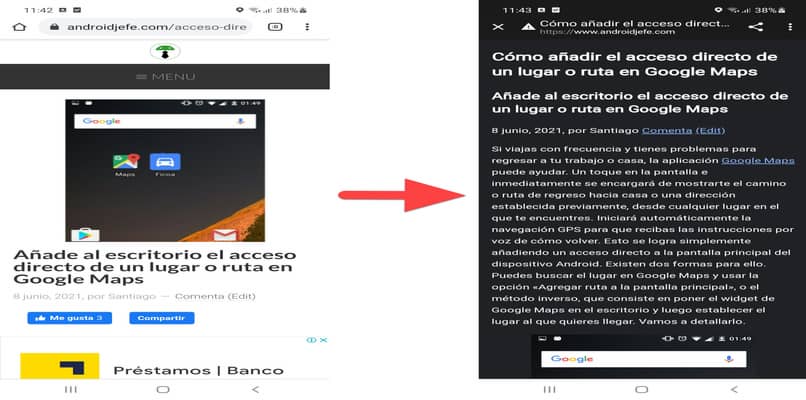
Los problemas a la hora de activar esta y otras opciones de Chrome son mucho más frecuentes de lo que la mayoría de personas piensa, por lo cual existen distintas soluciones para este y otros problemas, uno de los más recomendados es el de hacer contacto con el soporte técnico de Google Chrome, tendremos que explicarle con detalles a su personal cuáles son nuestros inconvenientes con la plataforma y ellos te brindaran un servicio rápido y eficaz.